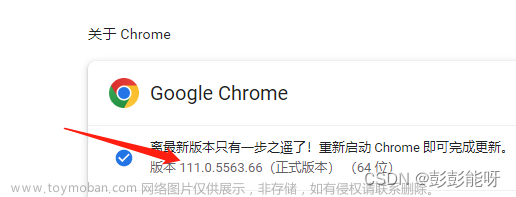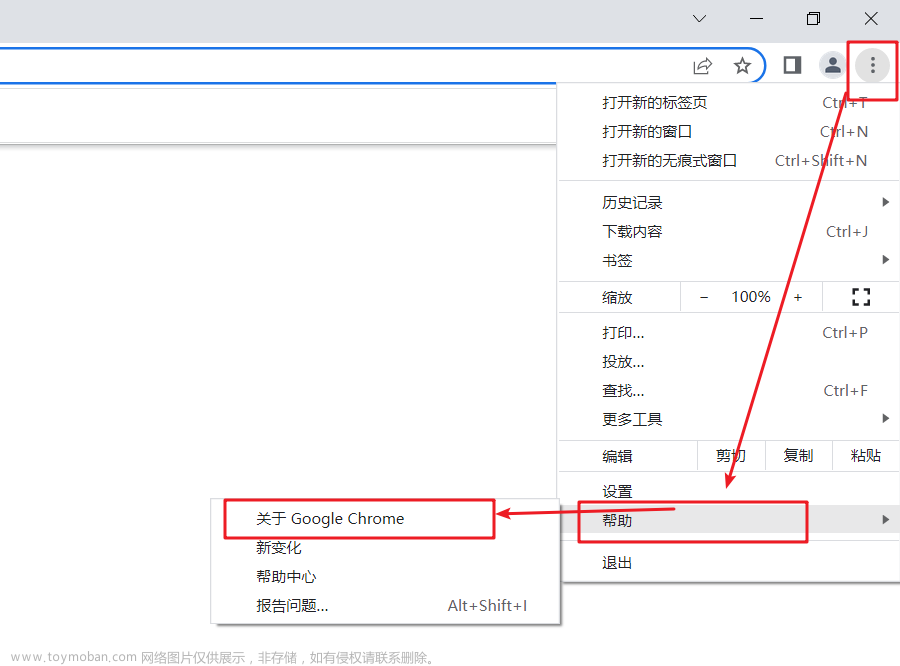目录
鼠标操作
导包方法
使用语法
鼠标常用操作
键盘操作
导包方法
使用语法
键盘常用操作
鼠标操作
-
模拟用户在页面上用鼠标进行的操作
导包方法
-
from selenium.webdriver.common.action_chains import ActionChains from selenium.webdriver import ActionChains
使用语法
-
使用
ActionChains需要在鼠标操作后,使用.perform()提交鼠标操作 -
链式编程
-
ActionChains("驱动").context_click("页面元素").鼠标其他操作("页面元素").xxx().perform()
-
-
分布式编程
-
ac = ActionChains("驱动") ac.鼠标操作1("页面元素") ac.鼠标操作2("页面元素") ac.鼠标操作3("页面元素") ac.perform()
-
鼠标常用操作
-
#鼠标左键单击: click(on_element=None) #模拟鼠标单击且按住不放: click_and_hold(on_element=None) #模拟鼠标双击: double_click(on_element=None) #模拟鼠标右击: context_click(on_element=None) # 说明:对于点击鼠标右键,如果弹出的是浏览器默认的菜单,Selenium没有提供操作菜单选项的方法; # 如果是自定义的右键菜单,则可以通过元素定位来操作菜单中的选项。 #模拟鼠标拖拽: drag_and_drop(source,target) # 说明:模拟鼠标拖动动作,选定拖动源元素释放到目标元素后鼠标松开。 # 源元素: source = driver.find_element_by_id(xxx) # 目标元素 : target = driver.find_element_by_id(xxx) # 调用方法 : action.drag_and_drop(source, target).perform() #模拟将鼠标拖拽到目标位置: drag_and_drop(source,xoffset,yoffset) #按住某个键,实现快捷键操作: key_down(value,on_element=None) #松开某个键: key_up(value,on_element=None) #模拟鼠标移到指定元素: move_to_element(to_element) #移动鼠标到某个坐标: move_to_element_with_offset(to_element,xoffset,yoffset) #执行鼠标操作: perform() #释放按下的鼠标: release(on_element=None)
键盘操作
-
模拟用户在键盘上的操作:输入文本、使用热键(快捷键)、操作滚动条
导包方法
-
from selenium.webdriver.common.keys import Keys
使用语法
-
通过定位页面元素,调用send_keys()方法
-
driver.find_element(By.ID,"id1").send_keys('第一条测试数据') driver.find_element(By.ID,'taskId').send_keys(10,Keys.TAB,888888,Keys.TAB,888888,Keys.TAB,Keys.TAB,Keys.ENTER)
-
-
通过 把浏览器的驱动作为一个对象,实例化
ActionChains类,调用send_keys()方法-
需要导入
Keys包和ActionChains包文章来源:https://www.toymoban.com/news/detail-861054.html -
ActionChains(driver).send_keys(Keys.ARROW_DOWN,Keys.ARROW_DOWN).perform()
-
键盘常用操作
-
send_keys() 方法用来模拟键盘输入;keys() 类提供了键盘上几乎所有按键的方法,组合键也是可以的文章来源地址https://www.toymoban.com/news/detail-861054.html
-
Keys.BACK_SPACE:回退键(BackSpace) Keys.TAB:制表键(Tab) Keys.ENTER:回车键(Enter) Keys.SHIFT:大小写转换键(Shift) Keys.CONTROL:Control键(Ctrl) Keys.ALT:ALT键(Alt) Keys.ESCAPE:返回键(Esc) Keys.SPACE:空格键(Space) Keys.PAGE_UP:翻页键上(Page Up) Keys.PAGE_DOWN:翻页键下(Page Down) Keys.END:行尾键(End) Keys.HOME:行首键(Home) Keys.ARROW_LEFT:方向键左(Left) Keys.ARROW_UP:方向键上(Up) Keys.ARROW_RIGHT:方向键右(Right) Keys.ARROW_DOWN:方向键下(Down) Keys.INSERT:插入键(Insert) DELETE:删除键(Delete) NUMPAD0 ~ NUMPAD9:数字键1-9 F1 ~ F12:F1 - F12键 (Keys.CONTROL, ‘a’):组合键Control+a,全选 (Keys.CONTROL, ‘c’):组合键Control+c,复制 (Keys.CONTROL, ‘x’):组合键Control+x,剪切 (Keys.CONTROL, ‘v’):组合键Control+v,粘贴
到了这里,关于【基础】Python+Selenium自动化测试之键盘、鼠标操作的文章就介绍完了。如果您还想了解更多内容,请在右上角搜索TOY模板网以前的文章或继续浏览下面的相关文章,希望大家以后多多支持TOY模板网!